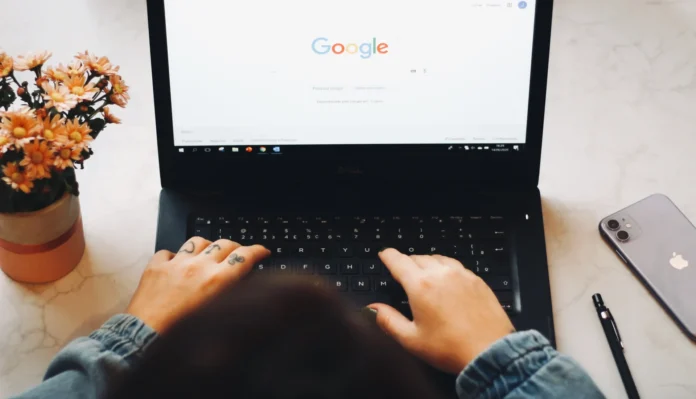Google Docs is een van de populairste online tekstdocument editors. Het is perfect geïntegreerd met Gmail en stelt u in staat om bestanden te uploaden voor online opslag en samenwerking.
Er zijn situaties waarin u moeite hebt met het vinden van een belangrijk onderwerp in een of meer van uw documenten. De zoekfunctie in uw browser werkt niet altijd goed. Als dit het geval is, kan het nuttig zijn te leren hoe u naar een woord kunt zoeken in Google Docs.
Veel zelfs fervente gebruikers weten misschien niet hoe ze de zoekfunctie van Google Docs optimaal kunnen benutten. U kunt toegang krijgen tot Google Docs woord zoeken met een of twee eenvoudige sneltoetsen.
In tegenstelling tot de zoekfunctie van de browser, doorzoekt de ingebouwde woordzoeker van de app het hele document, niet alleen woorden of zinsdelen op zichtbare pagina’s. En u kunt leren om de zoekfuncties en andere soortgelijke functies verder te gebruiken.
Wat is een woordzoeker en waarom gebruiken in Google Docs
Bijna alle tekstverwerkers hebben een vrij grote selectie van verschillende nuttige functies voor het werken met tekst. Een van de handigste is een woordzoeker, die perfect is geïmplementeerd in Google Docs.
Met deze functie kunt u woorden en zinsdelen in het hele bestand vinden en naar elk van die woorden en zinsdelen springen. Ook kunt u met dit hulpmiddel woorden in het hele document bewerken of vervangen als u in plaats daarvan synoniemen wilt gebruiken.
U kunt het zoekprogramma ook verfijnen, u kunt bijvoorbeeld het zoeken naar hoofdletters afzonderlijk configureren (zodat niet alle woorden worden gemarkeerd), u kunt het zo instellen dat het diakritische tekens negeert, of u kunt reguliere uitdrukkingen gebruiken om nauwkeuriger te zoeken.
Het hulpprogramma voor het zoeken naar woorden zal zeer nuttig zijn voor wie specifieke richtlijnen voor een tekst moet volgen. Bijvoorbeeld of uw tekst trefwoorden moet bevatten, of om na te gaan hoe vaak woorden worden herhaald om tautologie te vermijden.
Woord zoeken kan ook het proces van het bewerken van uw tekst versnellen, omdat u met een paar klikken een aantal ongewenste woorden kunt vervangen of verwijderen. Een ander groot voordeel van deze functie is dat u uw document veel sneller kunt scannen om de informatie te vinden die u nodig hebt, zoals het intypen van een deel van een zin of zinsdeel waarin u geïnteresseerd bent.
Hoe naar een woord zoeken in Google Docs
Niemand wil extra tijd besteden aan het zoeken naar de juiste woorden in grote documenten. Scrollen door honderden pagina’s kan erg moeilijk en vervelend zijn. Met de zoekfunctie kunt u echter in een paar klikken het woord vinden dat u nodig hebt, en om dat te doen hebt u nodig:
- Eerst moet je een document openen in Google Docs waarin je het woord moet vinden.
- Druk op uw toetsenbord op Ctrl + F (Cmd + F op de Mac).
- In de rechterbovenhoek wordt een zoekfunctie geopend waar u het woord moet invoeren waarop u wilt zoeken.
- Zodra u het gewenste woord hebt ingevoerd, worden alle woorden die met uw zoekopdracht overeenkomen, automatisch gemarkeerd in de tekst.
- In de zoekfunctie, rechts van het tekstvak, vindt u pijlen, u kunt erop klikken en u wordt automatisch naar het woord geleid dat u zoekt.
Deze functie heeft ook een extra menu “Zoeken en Vervangen”, dat enkele extra zoekopties bevat, en om het te activeren moet je:
- Open uw document en druk op Ctrl + F (Cmd + F op de Mac).
- Zodra u de zoekfunctie hebt geopend, zoekt u het pictogram dat eruitziet als drie puntjes en klikt u erop.
- Het menu “Zoeken en vervangen” is nu geopend.
- U kunt nu zoeken naar woorden en zinnen in kleine letters of hoofdletters om uw zoekopdracht te verfijnen. U kunt ook woorden en zinsdelen bewerken of vervangen door nieuwe.
- Helaas kunt u in Google Docs, in tegenstelling tot andere tekstverwerkers, niet ook vetgedrukte woorden en zinsdelen vervangen vanuit de zoekfunctie “Zoek en vervang”.
Tekst zoeken in Google Docs op uw mobiele apparaat
Je kunt ook de mobiele app op iOS of Android gebruiken om naar tekst te zoeken in Google Docs. Er zijn echter enkele nadelen, zoals het niet kunnen gebruiken van sommige functies die je wel in de desktopversie vindt, zoals zoeken met sjablonen.
Om een woord te vinden in Google Docs op je telefoon moet je:
- Start Google Docs op uw Android- of iOS-apparaat en open het bestand waarin u het woord wilt vinden.
- Tik vervolgens op de drie stippen in de rechterbovenhoek van het scherm.
- In het menu dat aan de rechterkant van het scherm verschijnt, tikt u op de optie “Zoeken & Vervangen”.
- Voer uw zoekopdracht in het kleine tekstvak boven in het scherm in. U kunt de pijlen omhoog of omlaag gebruiken om tussen elk voorbeeld van dat woord in het document te gaan.
Als u een woord wilt vervangen, moet u
- Net boven het schermtoetsenbord vind je het veld “Vervangen door”.
- Typ de term waarmee u de gezochte term wilt vervangen en tik vervolgens op “Vervangen” om de instantie van de term waarop u zich momenteel bevindt te vervangen.
- U kunt “Alle” selecteren om alle occurrences van dat woord in het document te vervangen.
Op deze manier kunt u uw android of ios apparaat gebruiken om de woorden te zoeken die u wilt en ze te bewerken.